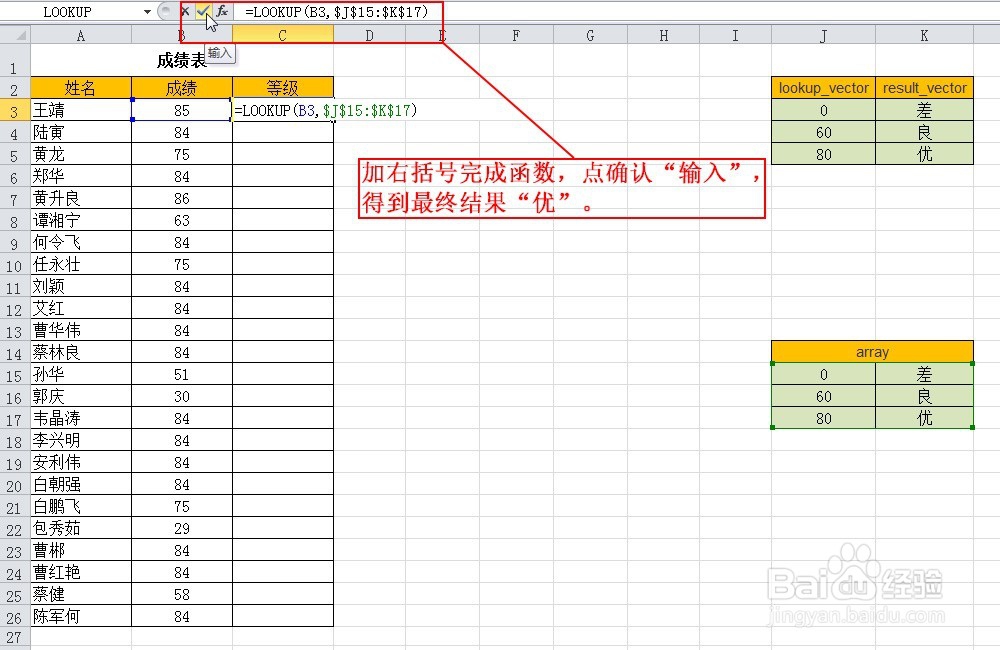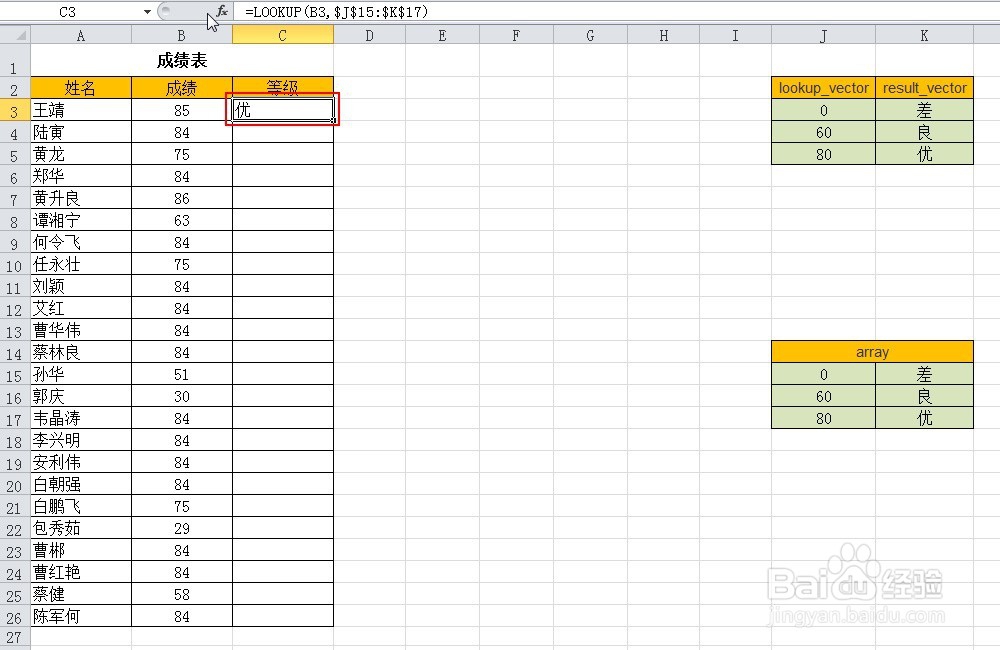lookup函数怎样使用
1、打开如图所示的成绩表,在如图单元格输入“=lookup(”,会出现两个提示:
LOOKUP(lookup_value,lookup_vector,result_vector) [向量形式]
LOOKUP(lookup_value,array) [数组形式]
分别为LOOKUP函数的向量形式和数组形式。
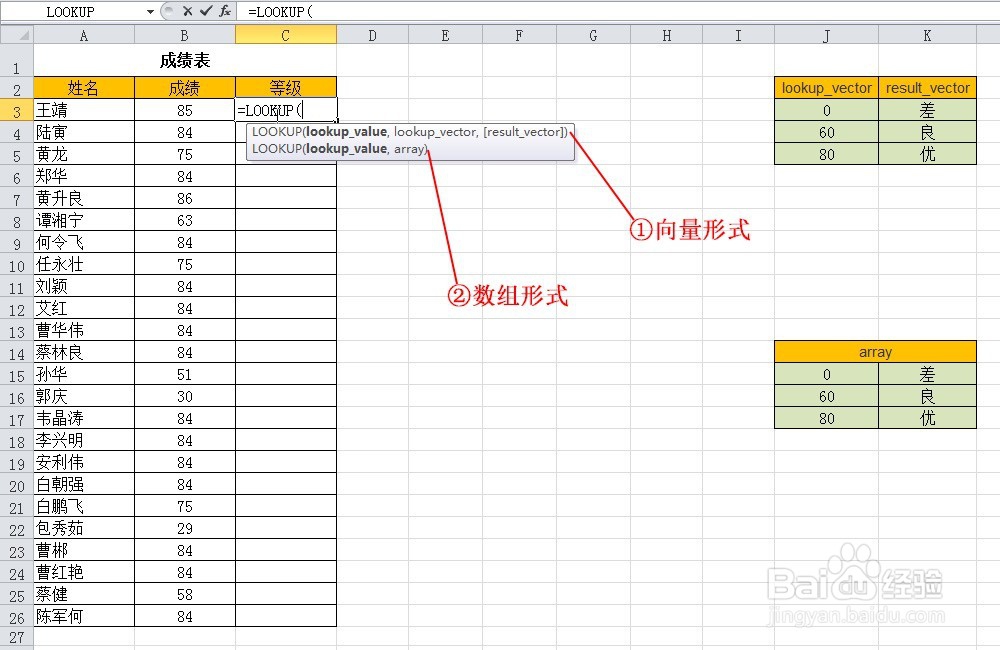
2、我们先学习使用lookup的向量形式,第一个参数“lookup_value”是问我们要查询什么值,选择左侧单元格B3,告诉电脑我们要查询“85”这个值。
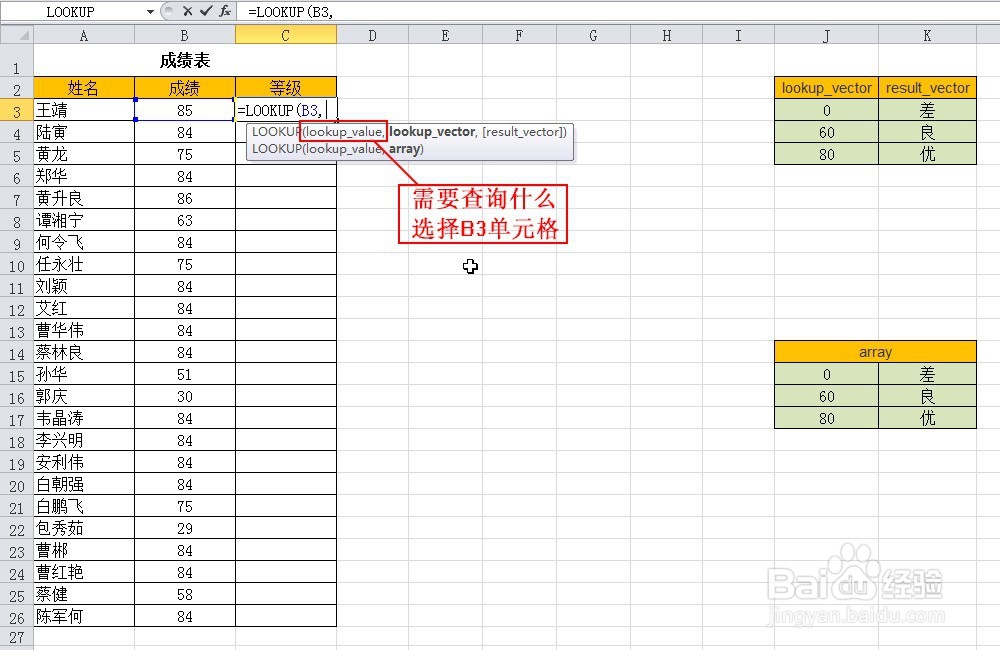
3、第二个参数“lookup_vector”,是问我们要在哪个区域查询。选择“J3:J5”,告诉电脑我们要在这个区域进行查询。
要特别注意:①查询区域必须是单列或者单行;
②查询区域里面的值必须是以升序进行排列的。
例如本表中的查询区域“J3:J5”就是单列,而且是升序的。
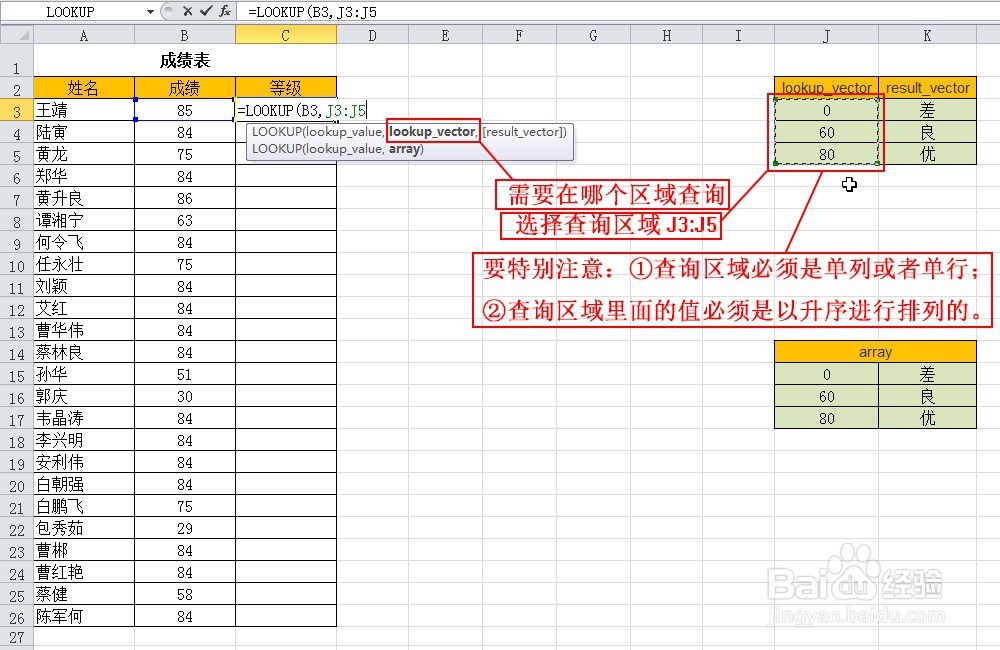
4、在查询区域中查找到相同的值,就匹配相同的值,如果找不到相同的值,就匹配小于它的最大值。
例如:在本表中,如果我们需要查询“60”,查询区域中正好有“60”,那就匹配“60”。
现在我们需要查询“85”,查询区域中并没有“85”,那就匹配小于“85”的最大值,那就是匹配“80”。
如果要查询“-10”,查询区域中并没有“-10”,而且查询区域中也没有小于“-10”的值,所以无法匹配,结果就会出现错误。
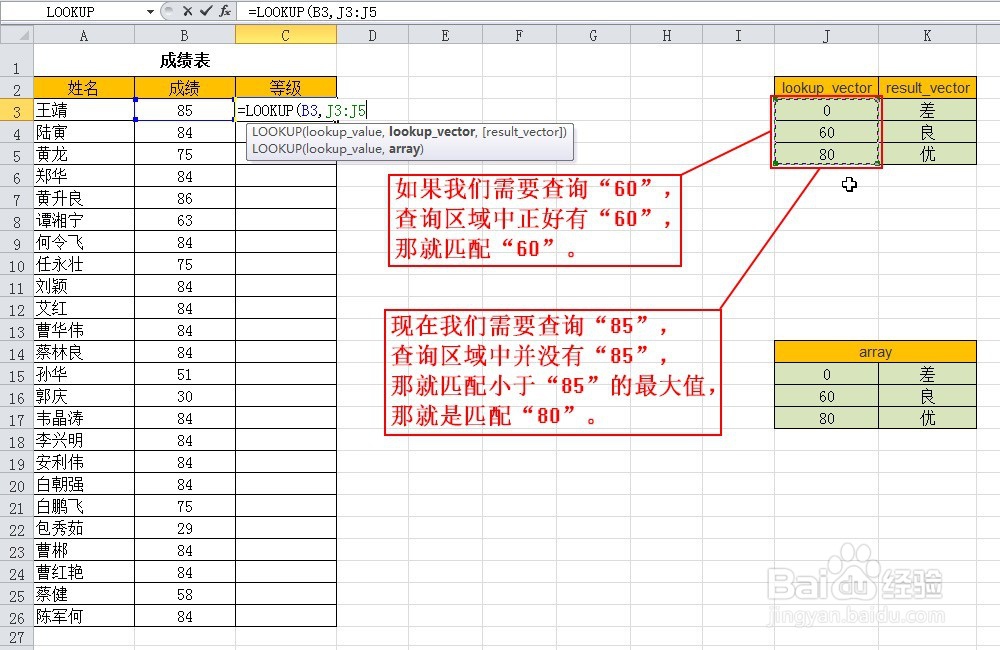
5、注意:选择“J3:J5”后,立即按“F4”,把选中的区域转换成绝对位置,
即“J3:J5”显示成“$J$3:$J$5”。以保证以后复制时引用的位置不发生变化。
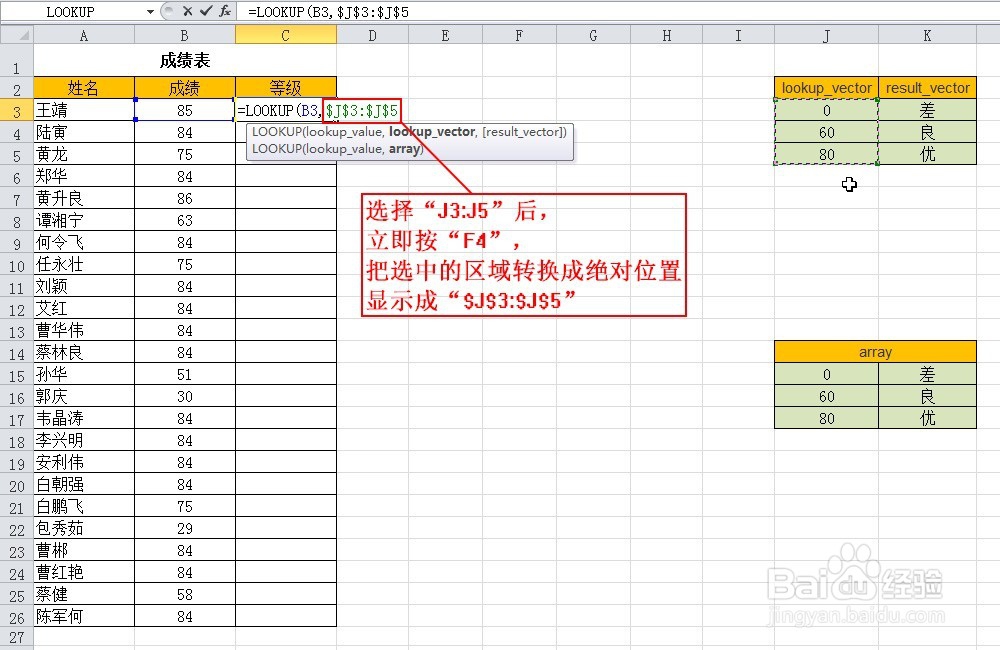
6、第三个参数“result_vector”,是问我们匹配到数值之后,返回哪个区域的值。选择“K3:K5”,意思是返回“K3:K5”区域里对应的值。
注意:返回区域和查询区域的大小需要一样,意思就是它们所包含的单元格数量要相同。
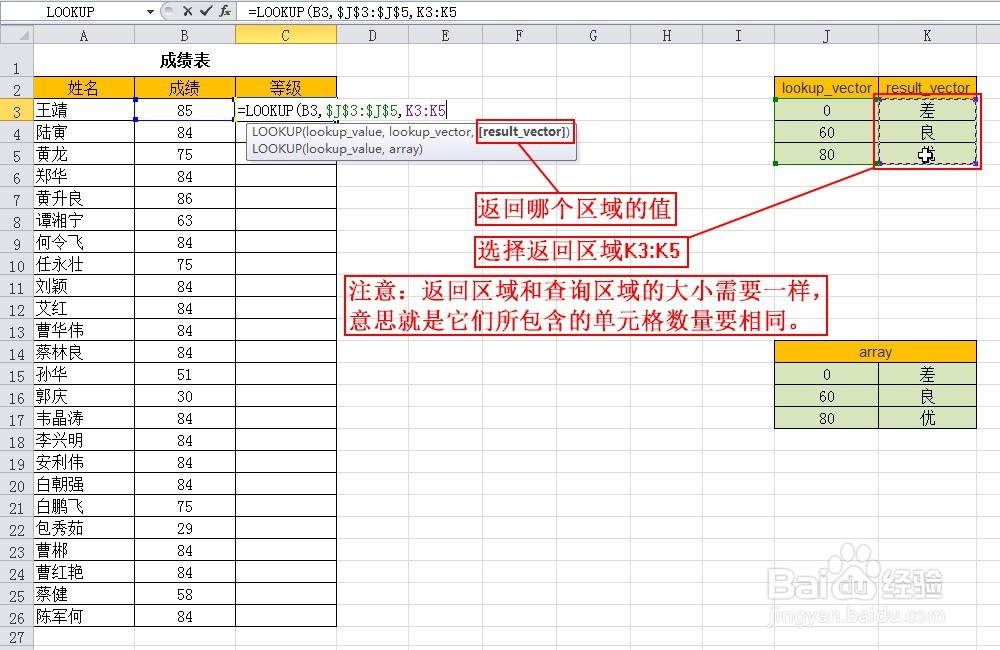
7、注意:选择“K3:K5”后,立即按“F4”,把选中的区域转换成绝对位置,
即“J3:J5”显示成“$K$3:$K$5”。以保证以后复制时引用的位置不发生变化。
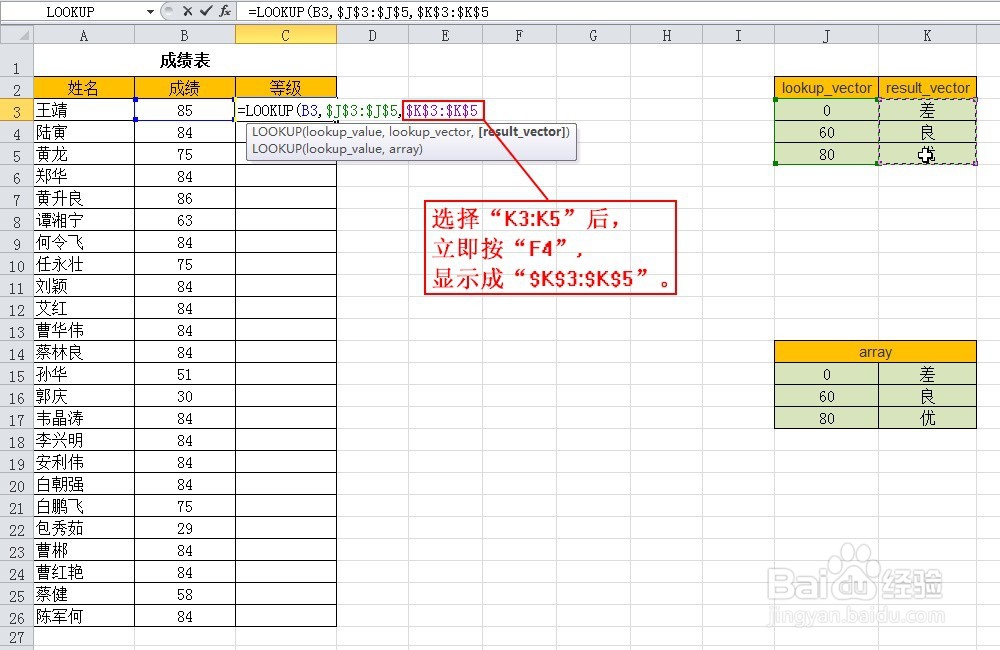
8、加右括号完成函数,点确认“输入”,得到最终结果“优”。
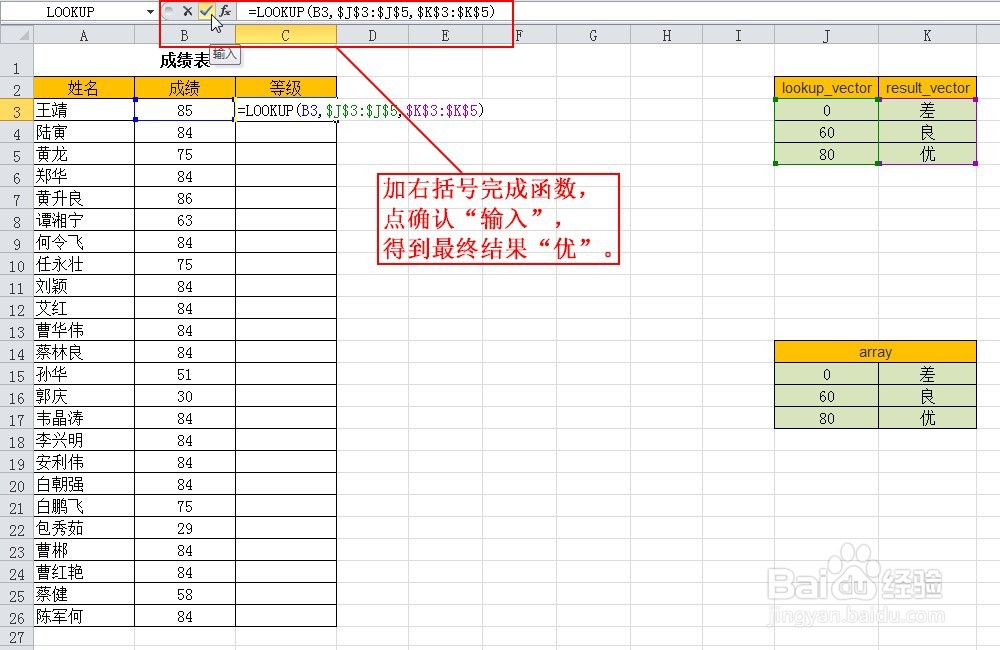
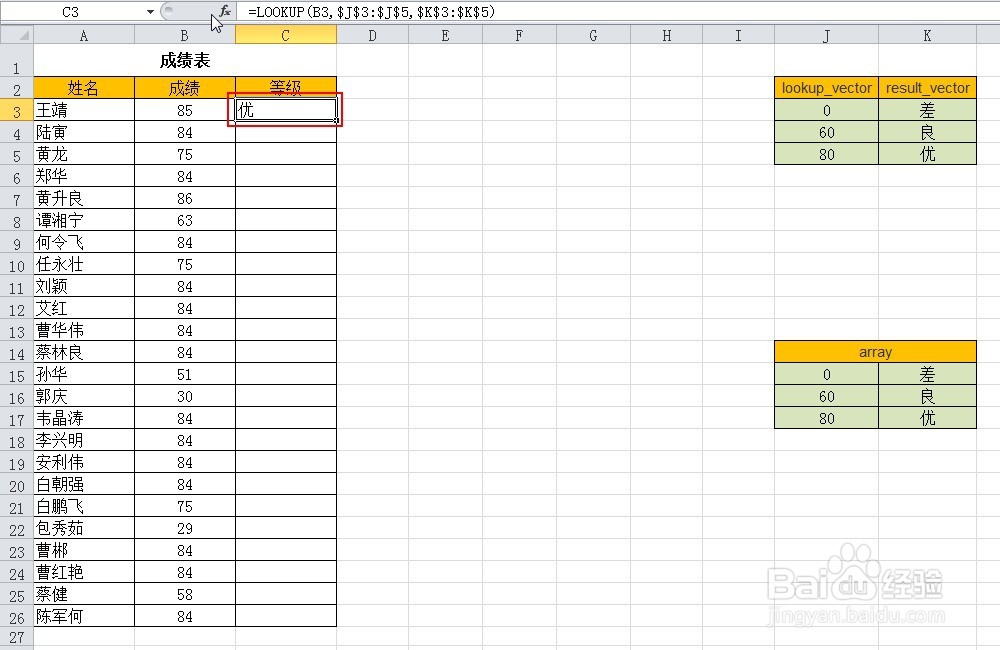
9、按F9可以查看运算结果
选中$J$3:$J$5按F9变成数组{0;60;80}
选中$K$3:$K$5按F9变成数组{"差";"良";"优"}
所以公式也可以直接写成:
=LOOKUP(B3,{0;60;80},{"差";"良";"优"})
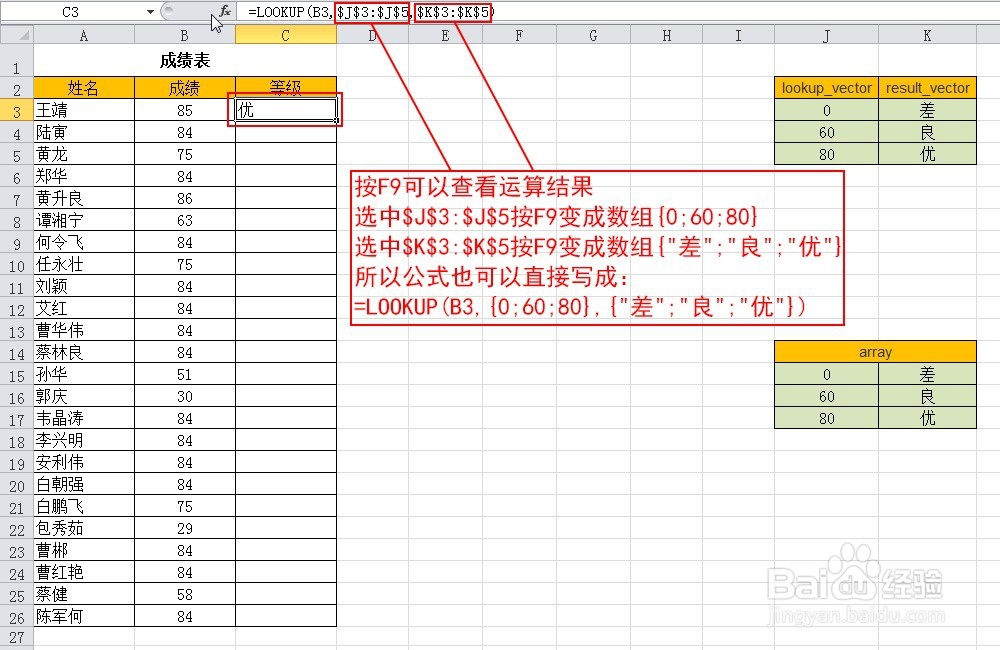
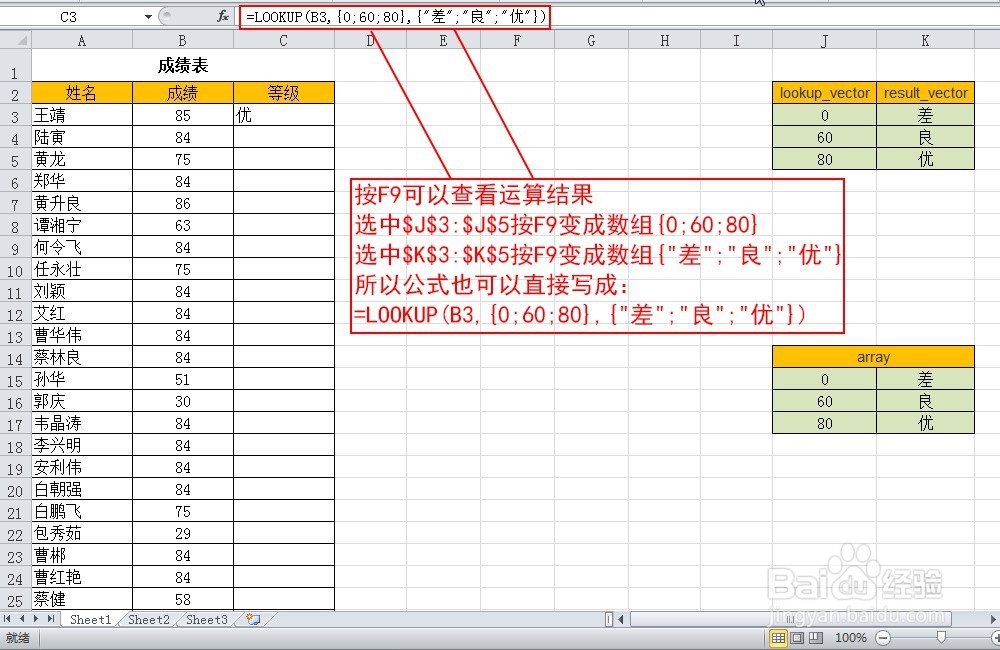
1、现在我们来学习lookup函数的数组形式。
LOOKUP(lookup_value,array) [数组形式]
第一个参数“lookup_value”是问我们要查询什么值,选择左侧单元格B3,告诉电脑我们要查询“85”这个值。
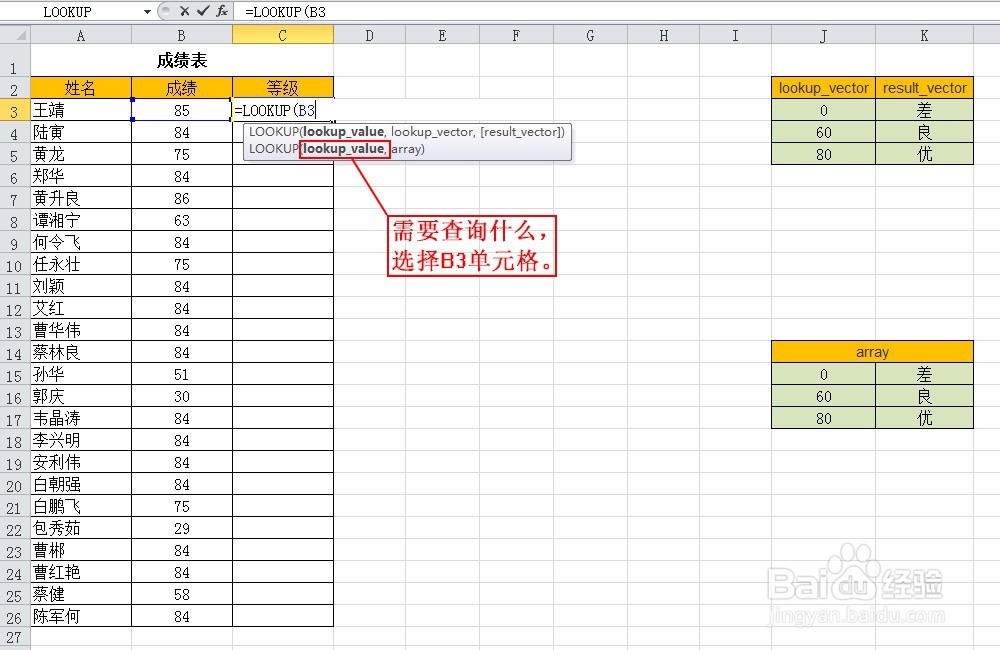
2、第二个参数“array”,是问我们在哪个数据区域进行查询。
“array”可以是多列或者多行,也可以是单列或者单行。
如果是多列,查询第一列,返回最后一列,第一列必须是升序的。
如果是单列,查询第一列,返回第一列,也就是返回本身。
选择“J15:K17”,这个区域包括两列,查询第一列,返回第二列。
注意:第一列必须是升序的。
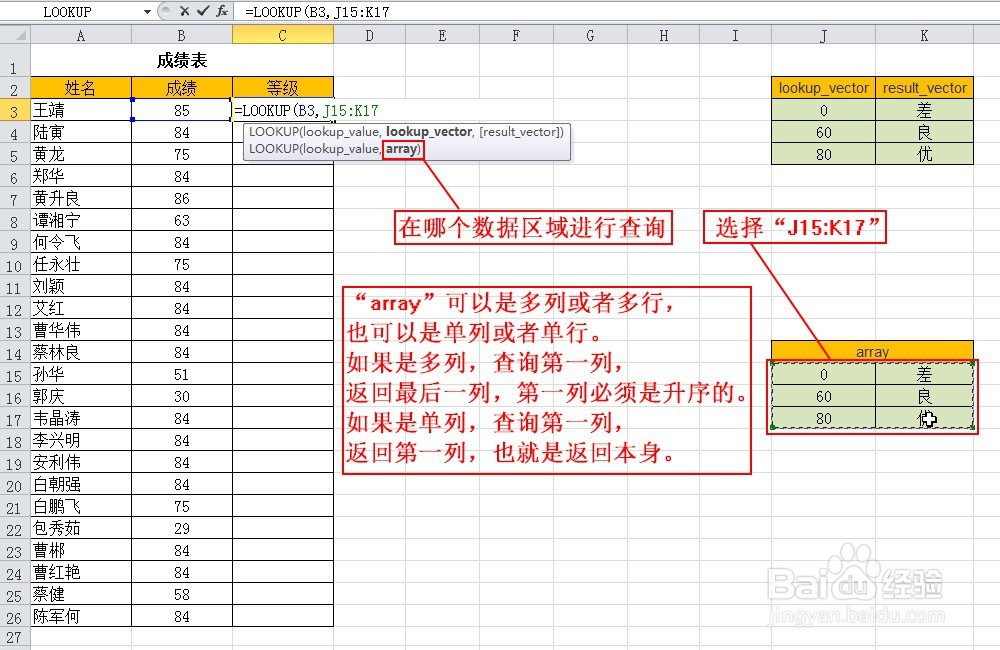
3、选择“J15:K17”后,立即按“F4”,把选中的区域转换成绝对位置,
即“J15:K17”显示成“$J$15:$K$17”。以保证以后复制时引用的位置不发生变化。
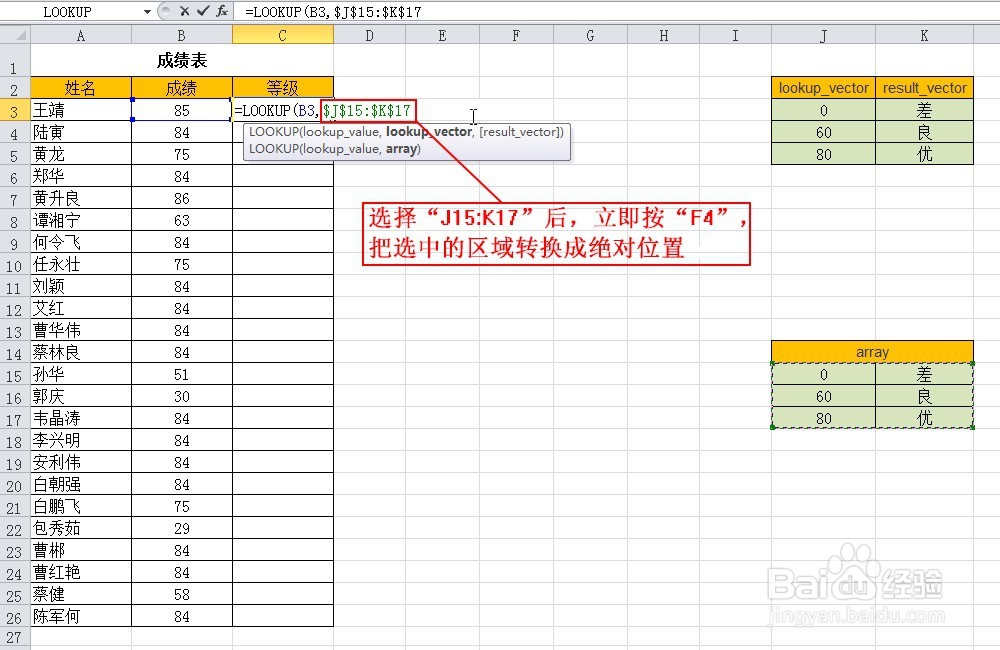
4、加右括号完成函数,点确认“输入”,得到最终结果“优”。